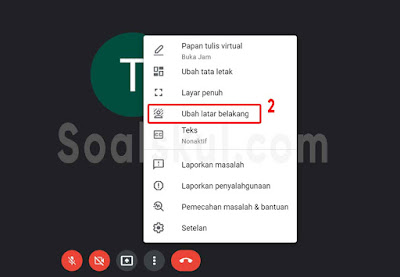Cara Blur Background Google Meet di HP dan Laptop Disertai Gambar
Daftar Isi [show]
Akhir-akhir ini banyak diantara teman-teman yang request ingin dibuatkan pembahasan seputar tips dan trik dalam menggunakan Google Meet. Salah satu yang banyak direquest adalah cara blur latar belakang video di google meet.
Tak heran karna beberapa kali Google Meet sendiri diupdate tampilan halamannya sehingga mau tidak mau kita harus menyesuaikan diri kembali dengan tampilan yang baru tersebut.
Blur background di Google Meet memang banyak di gunakan oleh orang-orang untuk beberapa alasan, salah satunya untuk menutupi ruangan yang tampak kurang rapih.
Oke karena banyak banget nih yang mau dibuatkan tutorial cara blur background di Google Meet, langsung aja nih kami sajikan ulasannya dibawah ya!!
Langkah 2 : Setelah masuk ke halaman ruang tunggu, klik ikon blur disebelah kanan bawah video
Langkah 3 : Lalu akan muncul beberapa opsi pengaturan dibawah video kemudian klik “Blur sedikit background”.
Langkah 4 : Bila latar belakang dirasa kurang buram, kamu bisa klik opsi “Blur background” yang terletak di samping kanan opsi langkah ke 3.
Langkah 5 : Klik "Minta bergabung" bila kamu sudah siap
Langkah 2 : Klik ikon titik tiga dibagian bawah halaman lalu pilih opsi “Ubah latar belakang”.
Langkah 3 : Akan muncul pop up berisi beberapa opsi pengaturan disamping kanan halaman kemudian klik “Blur sedikit background”.
Langkah 4 : Bila latar belakang dirasa kurang buram, kamu bisa klik opsi “Blur background” yang terletak di samping kanan opsi langkah ke-3.
Langkah 2 : Klik ikon rubah latar belakang di bagian bawah kanan videomu.
Langkah 3 : Selanjutnya kamu akan diarahkan kehalaman baru lalu klik opsi "Blur sedikit background".
Langkah 4 : Bila dirasa background kurang buram, kamu bisa klik opsi "Blur background" di samping kanan opsi langkah ke-3.
Baca Juga : Contoh Soal Dan Pembahasan Dimensi Tiga (TERLENGKAP)
Cara Memburamkan Background Google Meet di Komputer
1. Blur Latar Belakang Sebelum Masuk Google Meet
Langkah 1 : Klik link rapat untuk memasuki ruang tunggu Gmeet.Langkah 2 : Setelah masuk ke halaman ruang tunggu, klik ikon blur disebelah kanan bawah video
Langkah 4 : Bila latar belakang dirasa kurang buram, kamu bisa klik opsi “Blur background” yang terletak di samping kanan opsi langkah ke 3.
Langkah 5 : Klik "Minta bergabung" bila kamu sudah siap
2. Blur Latar Belakang Sesudah masuk Google Meet
Langkah 1 : Masuk ke halaman rapat Google Meet.Langkah 2 : Klik ikon titik tiga dibagian bawah halaman lalu pilih opsi “Ubah latar belakang”.
Baca Juga : Cara Mengatur Batasan Waktu Google Form Untuk Ujian dengan Form Timer
Cara Memburamkan Background Google Meet di Smartphone
Langkah 1 : Masuk ke halaman rapat Google Meet dengan Hpmu.Langkah 2 : Klik ikon rubah latar belakang di bagian bawah kanan videomu.
Baca Juga : Cara Mudah Mengganti Background Google Meet di HP dan Laptop
Kesimpulan
Itulah tadi sekilas informasi yang bisa kita sampaikan. Rupanya tidak sesusah yang dibayangkan kan untuk membuat latar belakang videomu menjadi buram di Gmeet hehee.Google Meet sudah menghadirkan fitur-fitur yang cukup lengkap, tinggal bagaimana kita tahu cara mengaplikasikannya. cara virtual, edit, menggunakan, mirror, mengganti background google meet di hp android, iphone.